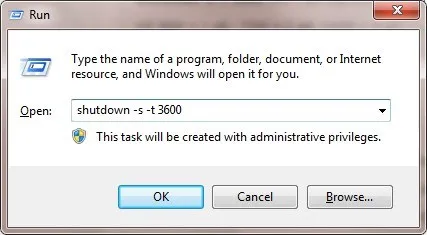Bạn đang tải một bộ phim hay một phần mềm với dung lượng lớn nhưng bạn lại phải đi học ngay hoặc bạn muốn cắm máy chơi game thêm một thời gian nhưng vẫn muốn nó được nghỉ ngơi lúc bạn đã đi ngủ .Giải pháp cho bạn lúc này là hẹn giờ tắt máy, hôm nay mình sẽ chỉ bạn một mẹo nhỏ giúp bạn hẹn giờ Log off, Resrtart hay Hibernate … ngay trên HĐH Windows của bạn mà không cần cài thêm phần mềm nào khác.
Bạn đang đọc: Hẹn giờ tắt máy tính Windows không cần phần mềm
Hẹn giờ tắt máy tính không cần phần mềm

Đầu tiên bạn vào Start => chọn Run (hoặc trên bàn phím nhấn Windows + R) rồi paste lệnh sau vào khung Run :
shutdown -s -t 3600
Trong đó : shutdown: là từ khóa
-s : là viết tắt lệnh shutdown
-t : là ký hiệu thời gian tính bằng giây
3600 : Đây chính là “khoảng thời gian mà bạn muốn máy tính tự động tắt“ tính từ thời gian bạn thiết lập lệnh. Ở đây mình để 3600 s tương ứng với 1 giờ sau máy tắt .
Kết quả sau khi áp dụng lệnh trên
- Với win XP :
>>>>>Xem thêm: Tải MobiTV cho Android – Ứng dụng xem tivi trên điện thoại nhanh nhất
2. Với Win 7, Win 8, Win 8.1 , Win 10 :
Tìm hiểu thêm: Cách ẩn tập tin, thư mục trên hệ điều hành Windows/ Linux/ Mac OS X
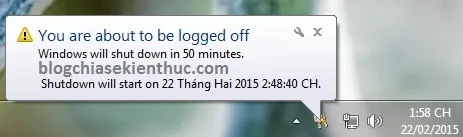
Hủy bỏ lệnh hẹn giờ đã tạo
Nếu bạn muốn hủy bỏ thao tác hẹn giờ tắt máy , các bạn vào Run như trên (Start=> Run hoặc Windows + R) rồi paste lệnh sau vào :
shutdown -a
>>>>>Xem thêm: Tải MobiTV cho Android – Ứng dụng xem tivi trên điện thoại nhanh nhất
Kết quả hủy như sau:
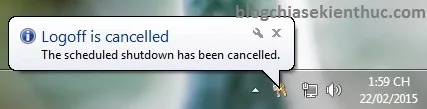
Hẹn giờ khởi động lại máy tính Restart
Ngoài ra, các bạn có thể thay đổi “-s” thành “-r” để hẹn giờ khởi động lại máy tính (r là viết tắt của Restart) hay “-l” để hẹn giờ Log off máy tính …
shutdown -r -t 3600
shutdown -l -t 3600
Tương tự đối với các lệnh khác, nếu bạn nhớ một số thuật ngữ tiếng anh thì sẽ dễ dàng để tạo lệnh. Còn không các bạn có thể xem các lệnh trong Command Prompt bằng cách vào Start -> Run ( Window + R) gõ “cmd” vào khung Run và nhấn Enter, một cửa sổ mới hiện ra các bạn gõ lệnh sau:
shutdown ?
Kết quả trả về như sau:
>>>>>Xem thêm: Tải MobiTV cho Android – Ứng dụng xem tivi trên điện thoại nhanh nhất
Đây là các lệnh giúp bạn sử dụng nếu không nhớ hết!
Chúc các bạn thành công !